绿联私有云已推出 iOS、Android、Windows、macOS 等主流操作系统客户端,目前适用于TV版的客户端在开发中。在还没有绿联云TV版客户端的前提下,电视、电视盒子、投影仪等设备可通过以下步骤访问绿联私有云里面的文件。

1.绿联私有云和电视等播放设备在同一个局域网下。
一般播放设备与私有云接入到同一个路由器的网络,就是在同一个局域网。(如无线接到同一个WiFi、有线直连接到同一个交换机或路由器);
可通过点击播放设备的有线/无线设置,查看设备本地的ip地址来确认网段,需要与绿联私有云网段一致;
2.电视、电视盒子、投影仪等播放设备在支持Samba协议的 APP 软件(满足以下其一即可)。
设备原生自带支持 Samba 协议的的播放器,如小米盒子、小米电视播放器等;
安装第三方支持 Samba 协议的播放器,如Kodi、当贝播放器等(可通过播放设备自带的应用商店进行搜索并安装);
安装第三方支持 Samba 协议的文件管理器,如小白文件管理器、X-plorer文件管理器等(可通过播放设备自带的应用商店进行搜索并安装);
3.绿联私有云需开启 Samba 功能,可在《绿联云》手机端或电脑端开启,方法如下:
PC端:登录客户端界面---点击左下角设置---Samba---自行设置好Samba账密并开启服务(如忘记Samba密码,可直接通过修改Samba账号来修改)
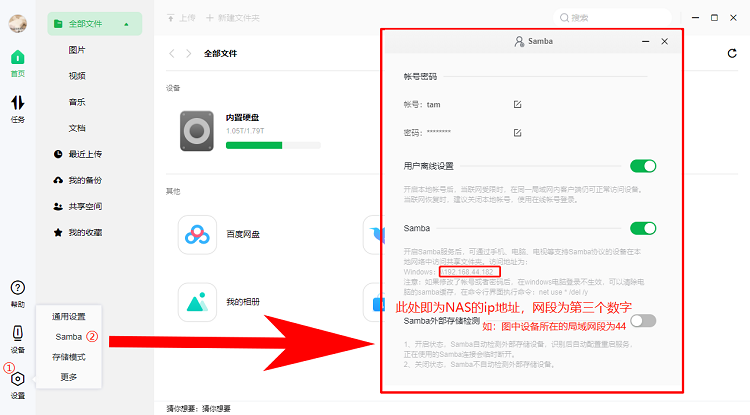
手机端:登录APP---点击左下角首页---上方Samba---自行设置好Samba账密并开启服务(同样可通过直接修改Samba账号来直接修改)
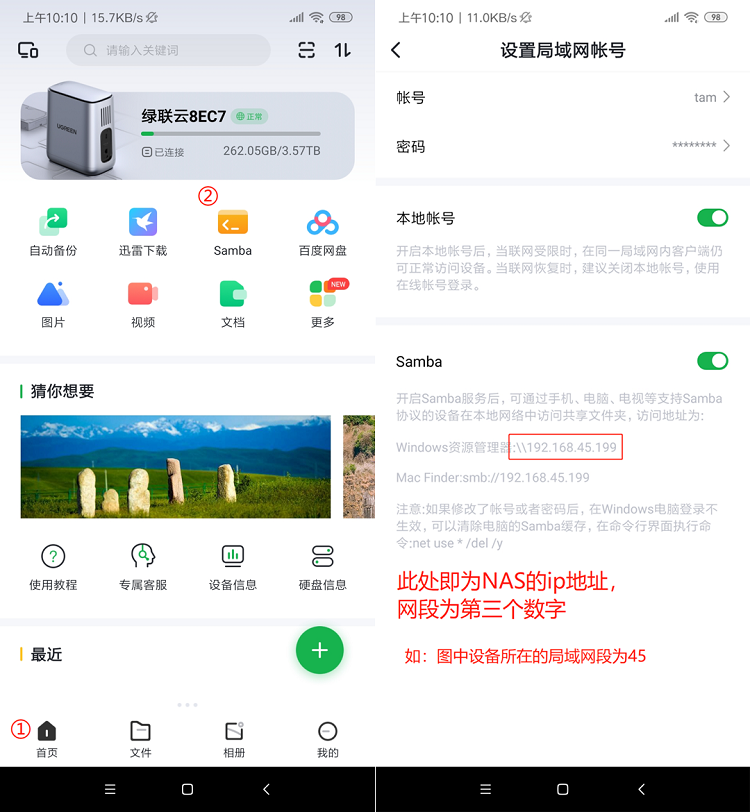
(不同设备之间操作不同,但大同小异)
1. 主界面“我的”>>> 到“我的应用”里面 >>> 找到“高清播放器”;

2. 进入“高清播放器”,点击“添加设备”;

3. 输入绿联私有云的IP地址后(在客户端Samba 功能处可查看),点“连接”;

4. 输入Samba的帐号和密码,点“连接”;

5. 连接成功即进入绿联私有云的Samba网络映射,文件逻辑与PC端的Samba网络磁盘映射文件逻辑一致。

注意:多帐号共享的情况下,使用对应账户和密码访问相应账户文件。
1. 进入APP主界面,到左侧点击“家庭网络”进去;

2. 找到“手动添加”,并点击进入;

3. 输入绿联私有云的IP地址后,点“添加”;

4. 等待APP完成加载;

5. 输入Samba的帐号和密码,点“登录”;

6. 登录后与PC端的Samba文件逻辑一致,完成首次登录后能在“家庭网络”中看到设备,需要时可直接点击进去。

注意:多帐号共享的情况下,使用对应账户和密码访问相应账户文件。